Avez-vous déjà supprimé un fichier confidentiel de votre ordinateur, pensant qu’il avait disparu à tout jamais ? Détrompez-vous ! Même si vous videz votre corbeille, les données ne sont pas réellement effacées et peuvent encore être récupérées à l’aide de logiciels de récupération de données. C’est là qu’intervient Real Wiper, un logiciel conçu pour supprimer de manière irrévocable vos fichiers les plus sensibles sur votre PC. Si vous souhaitez en savoir plus sur cet outil et son fonctionnement, nous vous invitons à poursuivre la lecture de cet article.
Real Wiper : la garantie d’une suppression définitive de vos données
Real Wiper est un logiciel gratuit disponible exclusivement sur Windows, conçu par Deebash Dharmalingam, un ingénieur logiciel talentueux basé à Namakkal, en Inde. Ce logiciel se distingue par son approche minimaliste et son accessibilité, offrant uniquement les fonctionnalités essentielles pour une suppression définitive des données.
Deux algorithmes d’effacement sont proposés par Real Wiper. L’algorithme par défaut (« Overwrite with Random »), le plus rapide, consiste à réécrire des chaînes aléatoires sur les secteurs contenant les données, une méthode suffisante pour la plupart des utilisateurs, car elle empêche toute tentative de récupération.
Pour les données particulièrement sensibles, l’algorithme US DoD 5220.22-M, bien que plus lent, est recommandé en raison de son niveau de sécurité supérieur. Lors de nos tests, nous n’avons cependant pas constaté de différence significative en termes de vitesse d’exécution entre les deux méthodes.
Comment utiliser Real Wiper pour effacer vos fichiers confidentiels ?
L’utilisation de Real Wiper est d’une grande simplicité. Pour supprimer définitivement vos données sensibles avec Real Wiper, procédez comme suit :
- Téléchargez gratuitement Real Wiper depuis le site officiel du développeur. Pour ce faire, cliquez sur le bouton « Download for Windows ».
- Installez le logiciel sur votre ordinateur, puis exécutez-le.
- Cliquez sur « Add File(s) » pour sélectionner les fichiers que vous souhaitez supprimer de manière permanente, ou sur « Add Folder » si vous voulez effacer le contenu d’un dossier entier.
- Vérifiez attentivement la liste des fichiers et dossiers sélectionnés. Assurez-vous de ne pas inclure des données importantes, car une fois le processus lancé, il sera impossible de revenir en arrière.
- Dans la section « Algorithm », choisissez la méthode d’effacement à utiliser. Par défaut, « Overwrite with Random – Fastest (Default) – Suitable for Home/Organization » est sélectionné, ce qui convient à la plupart des utilisateurs. Si vos données sont extrêmement sensibles, optez plutôt pour « US DoD 5220.22-M – Slowest – Highly recommended for TOP SECRET materials ».
- Cliquez sur le bouton « Start Wipe! » pour lancer le processus d’effacement définitif.
- Patientez quelques instants, le temps que Real Wiper supprime irrévocablement les fichiers sélectionnés.
- Une fois l’opération terminée, vous pouvez quitter le logiciel en cliquant sur « Close ».
✅ Vos données sensibles sont désormais effacées de manière permanente, sans aucune possibilité de récupération.
Conclusion
En somme, Real Wiper est un outil indispensable pour quiconque souhaite se débarrasser définitivement de fichiers sensibles. Grâce à son interface intuitive et ses algorithmes performants, il garantit une suppression irrévocable des données. Alors, si vous avez des documents confidentiels à effacer, n’hésitez plus et téléchargez Real Wiper dès maintenant !
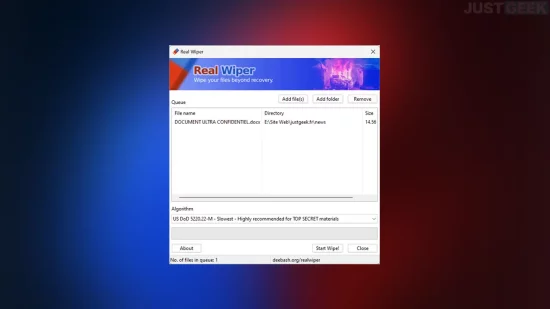
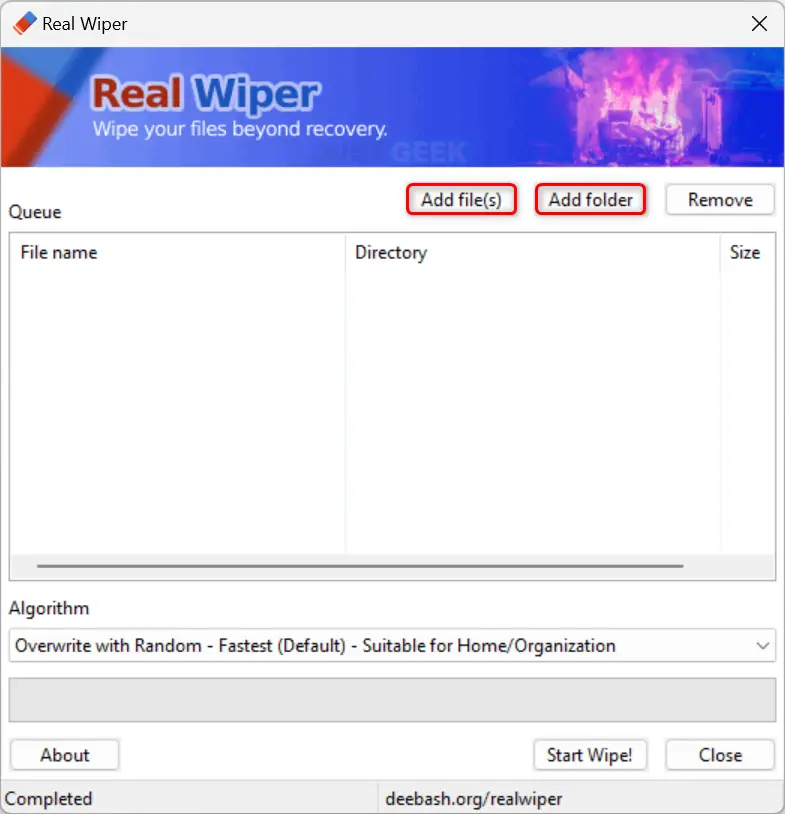
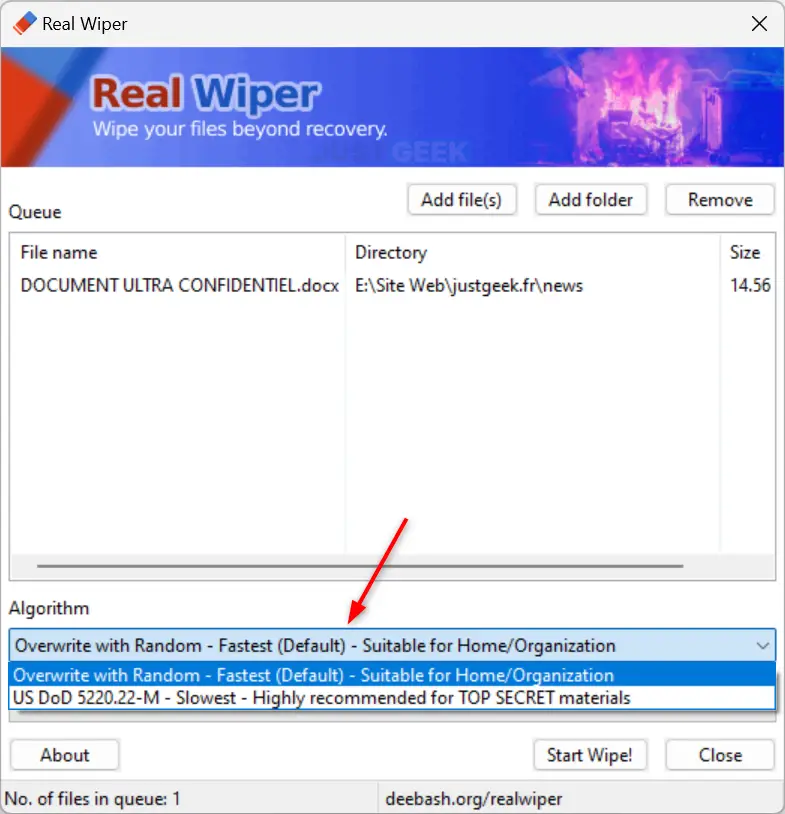
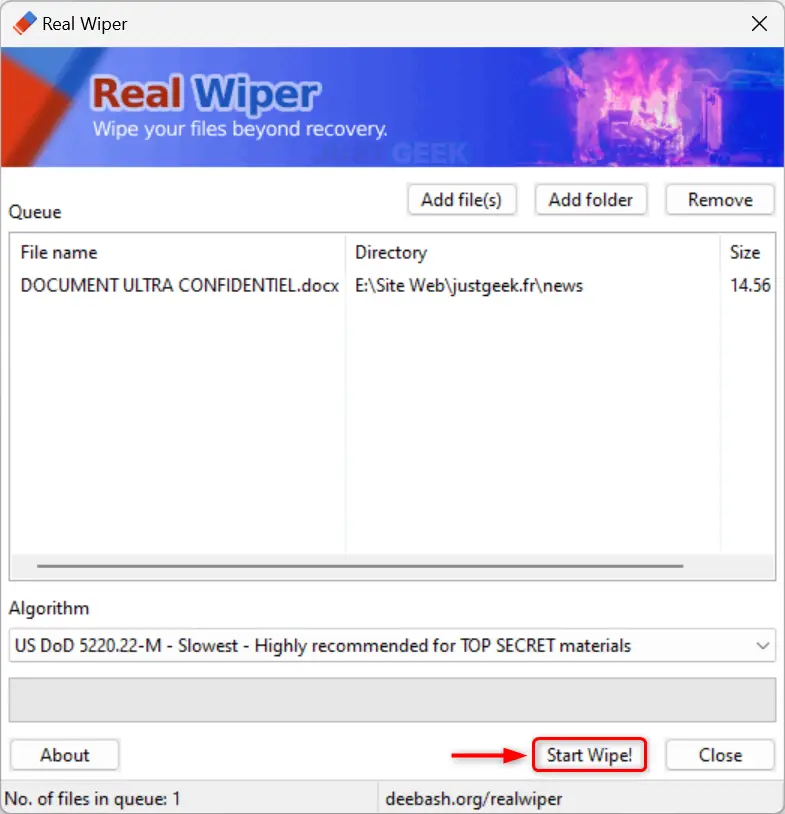
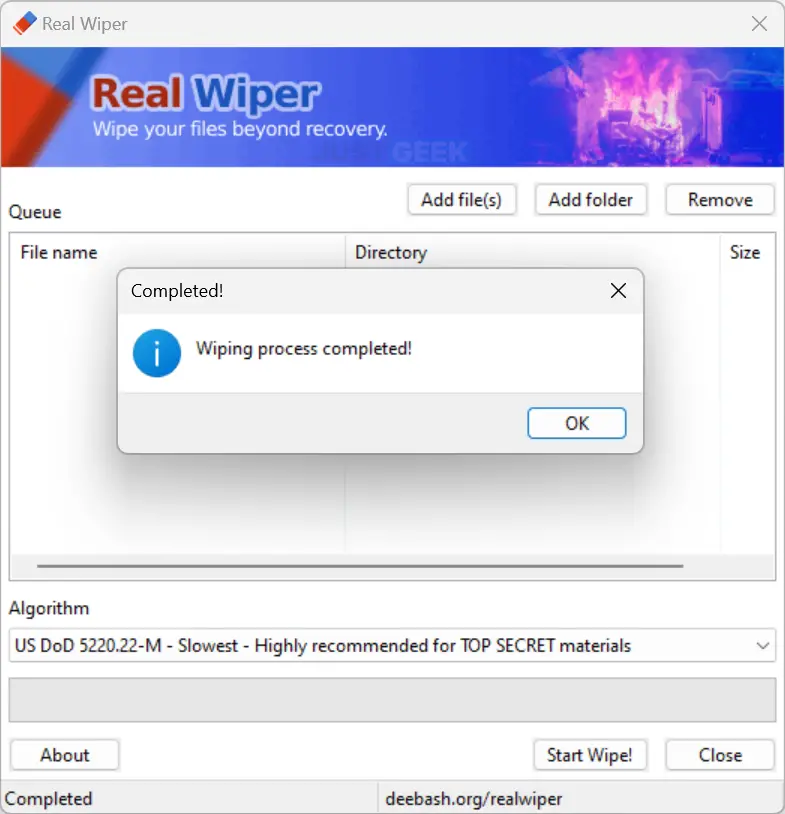






Il y a aussi ERASER qui est pas mal, mais je crois que vous l’avez déjà présenté sur votre site. Merci pour cette découverte.
Effectivement, nous avons déjà rédigé un article au sujet d’ERASER, mais tu as raison c’est aussi un excellent logiciel : https://www.justgeek.fr/eraser-supprimer-definitivement-fichiers-sensibles-87404/